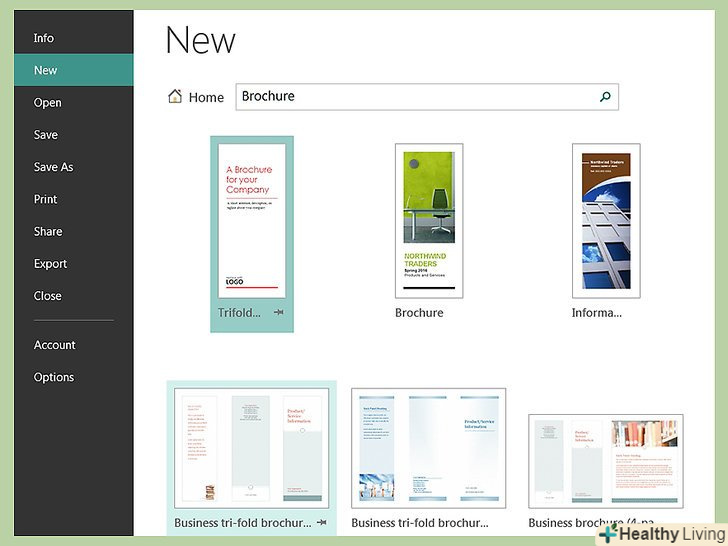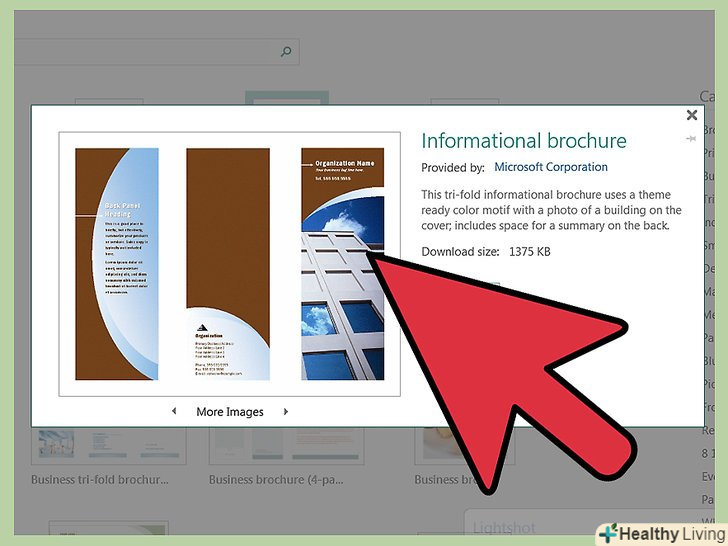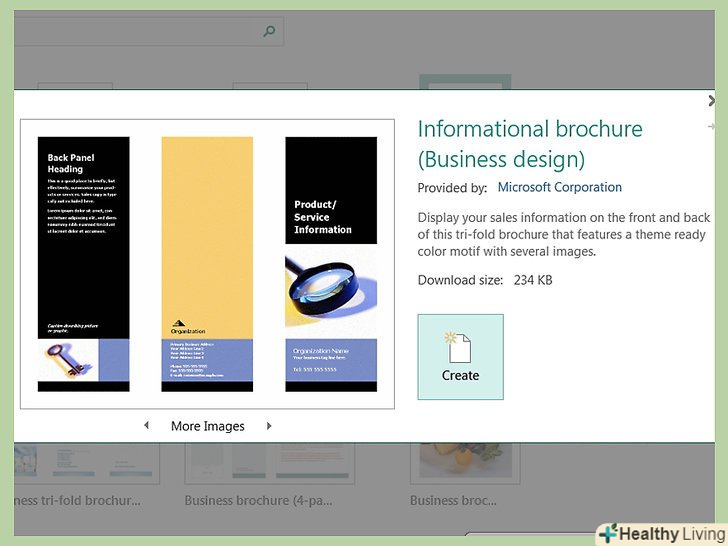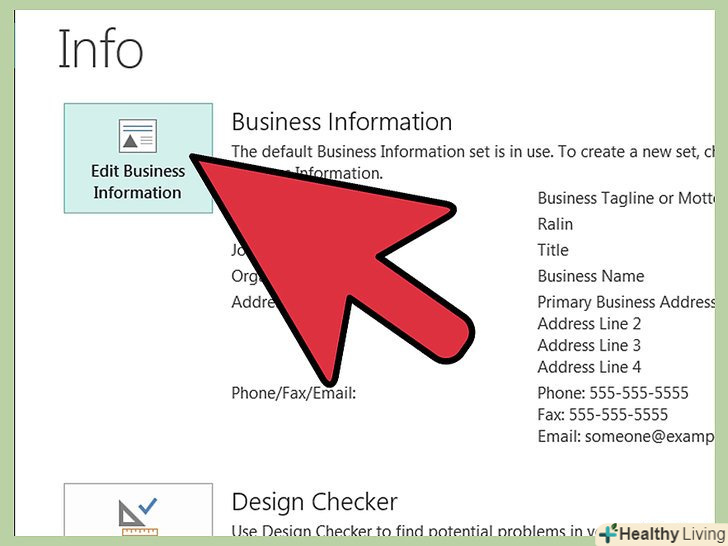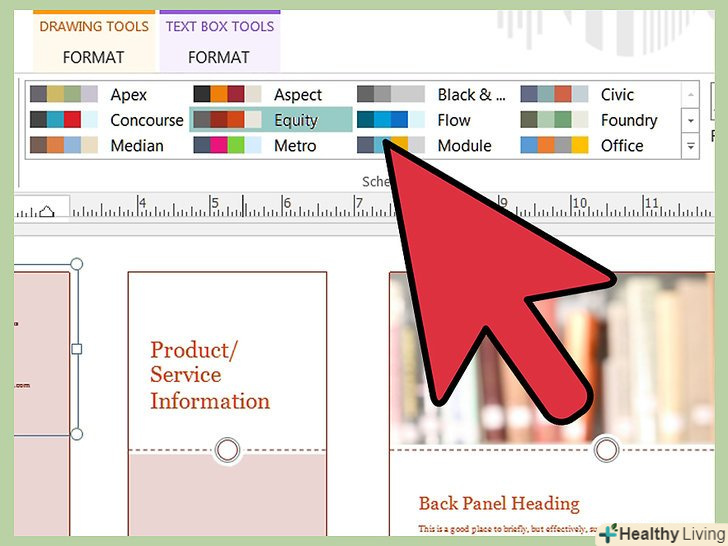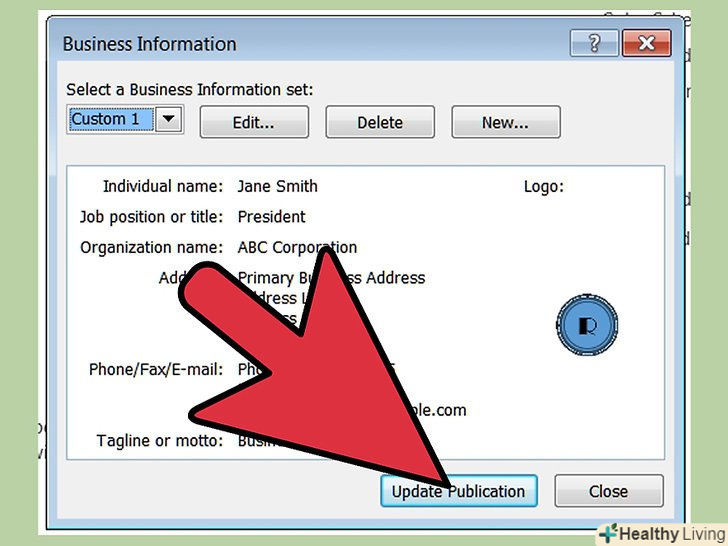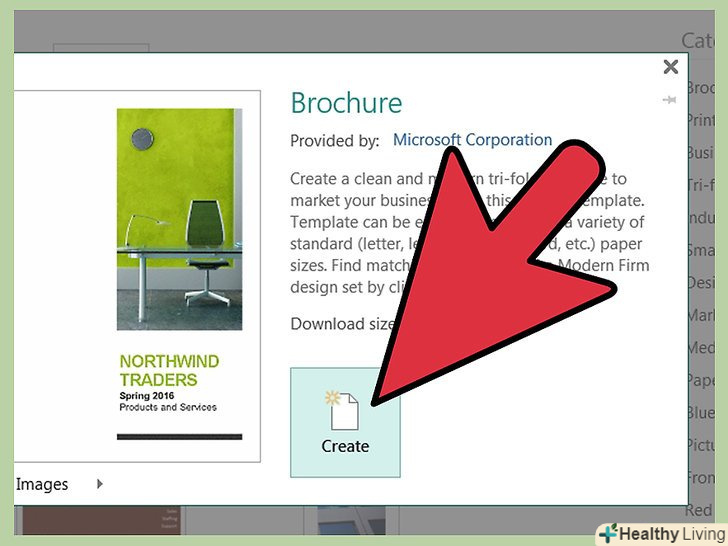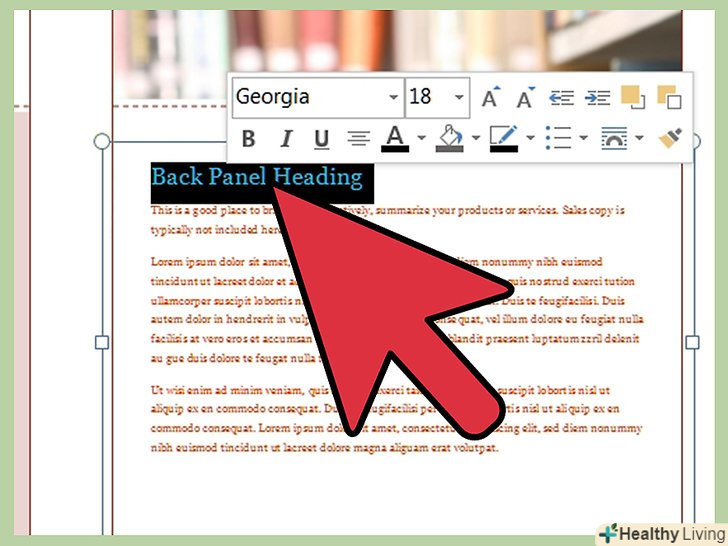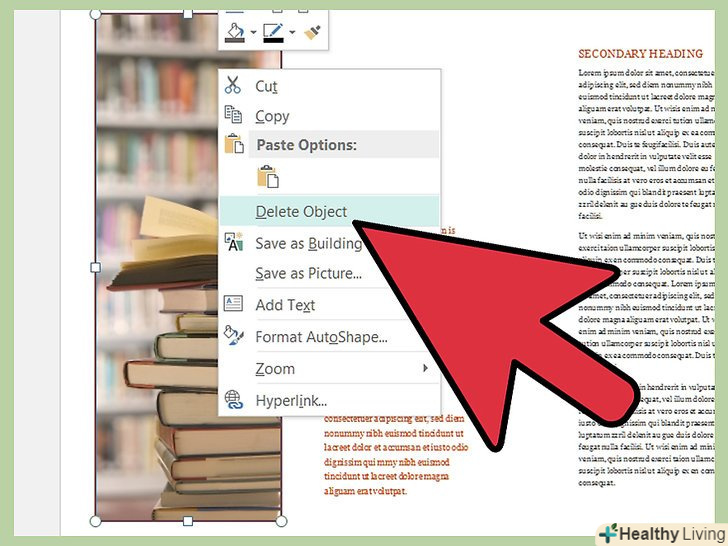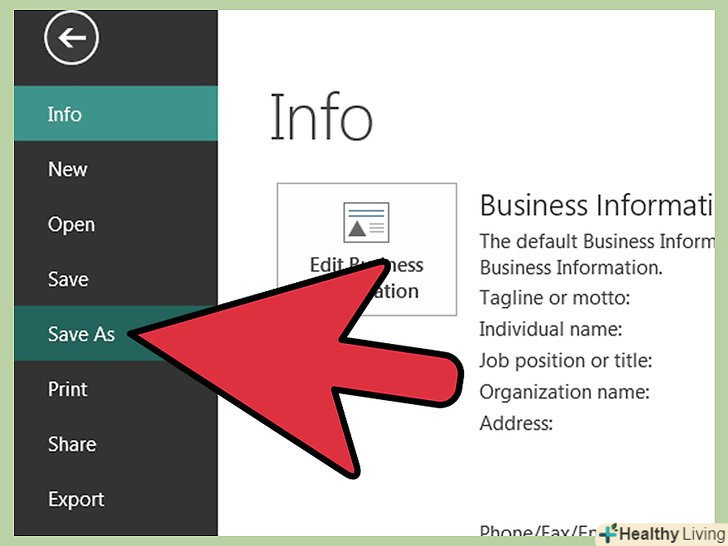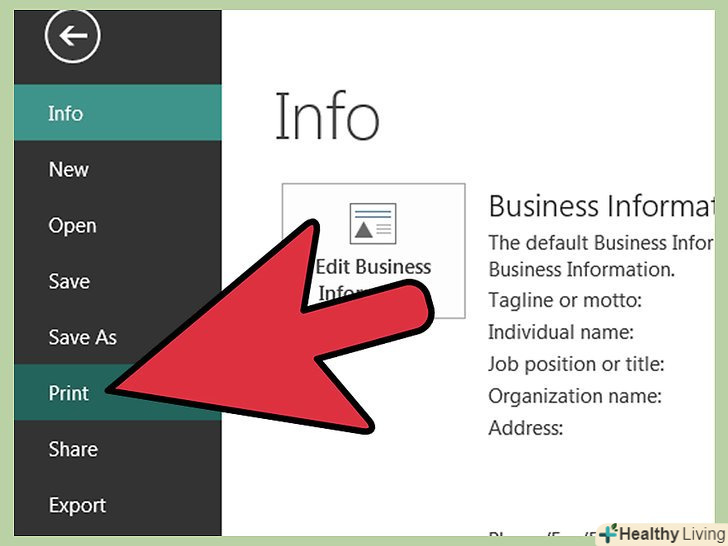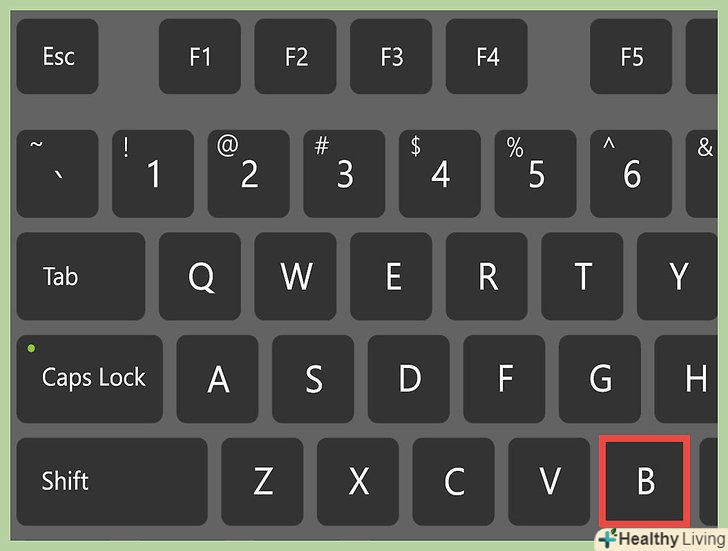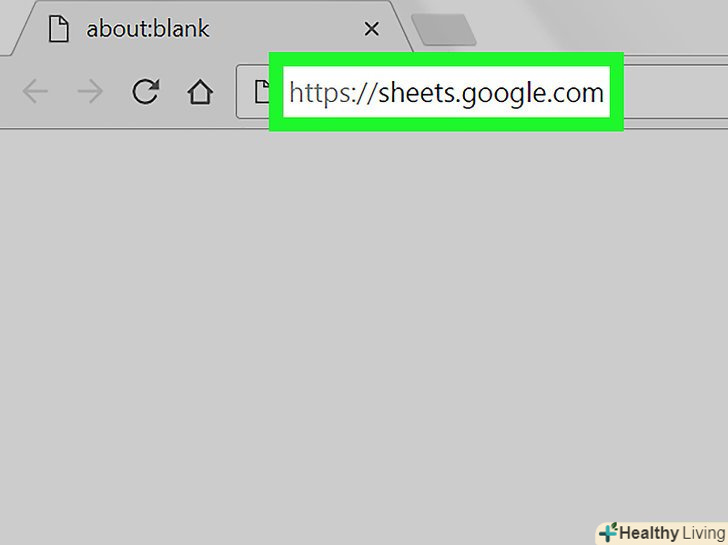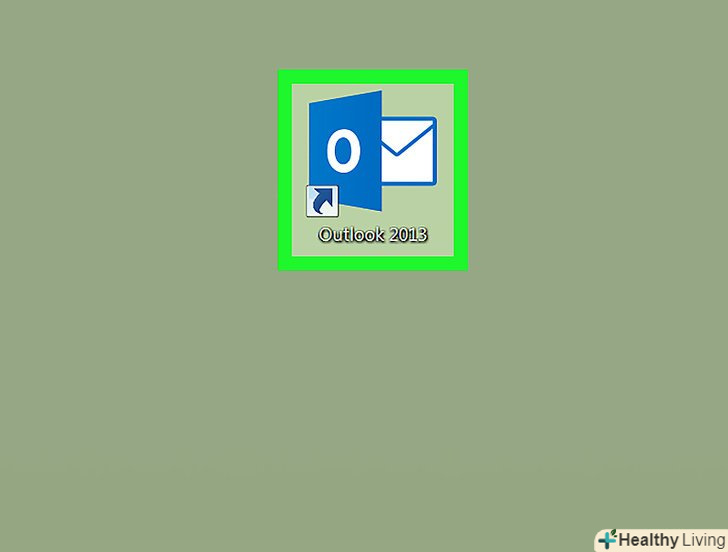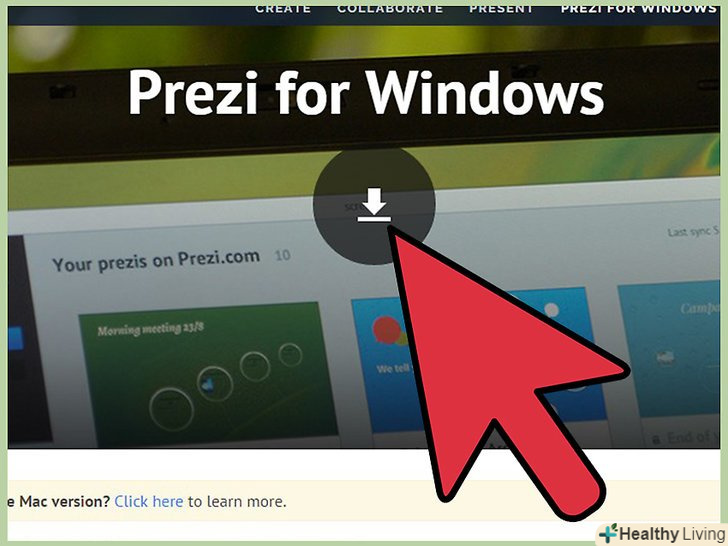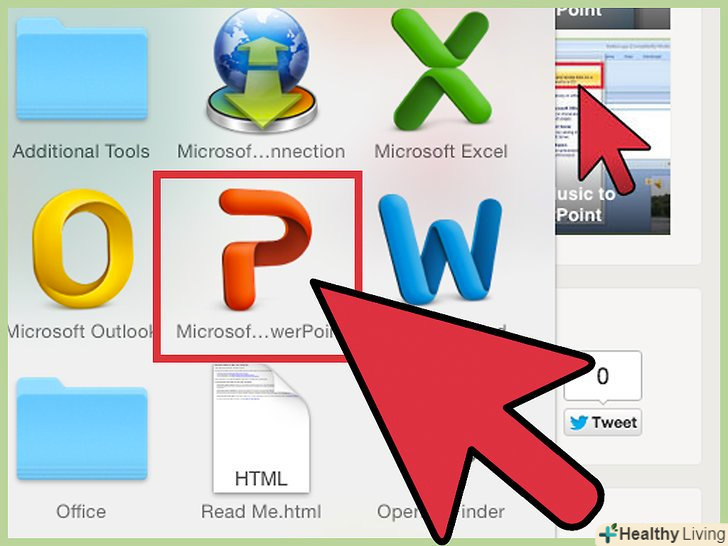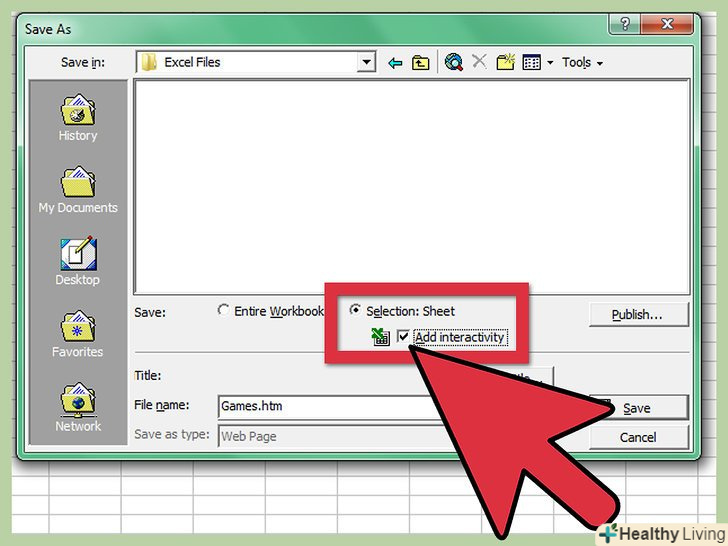Буклет-це дієвий спосіб представити інформацію про вашу фірму, продукт або послуги потенційним клієнтам. Користуючись вбудованими шаблонами або, попрактикувавшись, розробивши свій власний шаблон з нуля, ви самі можете створити 3-або 4-панельні буклети в Microsoft Publisher. Ви можете модифікувати шаблон, додавши форму зворотного зв'язку або Рядок адреси. Нижче наведені інструкції для того як створити брошуру в Microsoft Publisher 2003, 2007 і 2010.
Кроки
 Виберіть шаблон для вашого буклету. Microsoft Publisher систематизує свої шаблони і зразки, відповідно до мети використання буклету.
Виберіть шаблон для вашого буклету. Microsoft Publisher систематизує свої шаблони і зразки, відповідно до мети використання буклету.- У Publisher 2003 натисніть "Створити" на панелі завдань "нова публікація", потім виберіть "буклети" з меню "публікації для друку" і клацніть мишею зліва від "буклети", щоб побачити доступні види буклетів. Праворуч у меню "Галерея попереднього перегляду" виберіть дизайн.
- У Publisher 2007 виберіть "буклети" з панелі "популярні види публікацій", потім виберіть один з шаблонів з "Нові шаблони", "класичні шаблони" або "порожні сторінки". Ви можете натиснути на будь-який з шаблонів, щоб на правій половині екрану побачити його збільшену версію зверху праворуч від панелі завдань "опції буклету".
- У Publisher 2010 на сторінці "доступні шаблони" натисніть "буклети", потім виберіть дизайн з представлених шаблонів буклету. Ви можете натиснути на будь-який з шаблонів, щоб на правій половині екрану побачити його збільшену версію зверху праворуч від панелі завдань "опції буклету".
- Якщо ви не можете знайти дизайн, який хочете, і у вас є з'єднання з інтернетом, ви можете завантажити додаткові шаблони на сайті Microsoft.
 Вирішіть, скільки у Вашого буклету буде панелей: 3 або 4. Виберіть "3-панельний "або" 4-панельний "з меню" розмір сторінки "на панелі завдань"опцій".
Вирішіть, скільки у Вашого буклету буде панелей: 3 або 4. Виберіть "3-панельний "або" 4-панельний "з меню" розмір сторінки "на панелі завдань"опцій".- У Publisher можна зробити 3-або 4-панельні буклети на аркуші будь-якого розміру. Перед тим як вирішити, на скільки панелей робити буклет, ви можете взяти листок розміру бажаного буклету і згорнути його втричі або вчетверо, щоб зрозуміти як вам подобається більше. (Чорнові документи чудово підійдуть для цієї мети).
- Вибір розміру сторінки недоступний, якщо ви вирішите робити ваш буклет з шаблону порожніх сторінок.
 Вирішіть, як ви будете роздавати буклети: в руки або поштою. Якщо ви збираєтеся розсилати буклети вашим потенційним покупцям поштою, то вам потрібно залишити місце на буклеті для адреси розсилки та адреси повернення. (Розсилка стандартних листів ведеться за адресами, взятими з електронної таблиці Microsoft Excel або з бази даних Microsoft Access). Якщо ж ви плануєте роздавати ваші буклети вручну, то адреса розсилки на них не потрібен. Однак, ймовірно, ви захочете, щоб на буклеті була присутня назва та адреса вашої компанії.
Вирішіть, як ви будете роздавати буклети: в руки або поштою. Якщо ви збираєтеся розсилати буклети вашим потенційним покупцям поштою, то вам потрібно залишити місце на буклеті для адреси розсилки та адреси повернення. (Розсилка стандартних листів ведеться за адресами, взятими з електронної таблиці Microsoft Excel або з бази даних Microsoft Access). Якщо ж ви плануєте роздавати ваші буклети вручну, то адреса розсилки на них не потрібен. Однак, ймовірно, ви захочете, щоб на буклеті була присутня назва та адреса вашої компанії.- У Publisher 2003 виберіть "Включити" під рядком "адреса замовника", щоб включити адресу розсилки, або виберіть "відсутній", щоб виключити його.
- У Publisher 2007 і 2010 поставте галочку поруч з "включити адресу замовника", щоб включити адресу розсилки, і приберіть галочку, щоб виключити його.
- Включити адресу замовника неможливо, якщо ви вирішите робити ваш буклет з шаблону порожніх сторінок.
 Включіть всі необхідні бланки.якщо ви збираєтеся використовувати буклет для збору інформації або замовлень від ваших клієнтів, вам знадобиться включити такий бланк в ваш буклет. У випадаючому списку бланків є кілька на вибір:
Включіть всі необхідні бланки.якщо ви збираєтеся використовувати буклет для збору інформації або замовлень від ваших клієнтів, вам знадобиться включити такий бланк в ваш буклет. У випадаючому списку бланків є кілька на вибір:- Відсутній. Виберіть цю опцію, якщо ваш буклет розроблений тільки для того, щоб представляти вашу фірму не збираючи ніякої інформації про клієнтів.
- Бланк замовлення. Виберіть цю опцію, якщо ваш буклет рекламний і клієнти можуть замовити товар, що знаходиться в ньому.
- Бланк для відповідей. Виберіть цю опцію, якщо ваш буклет розроблений для того щоб представляти товар або послуги і збирати думку клієнтів про новий товар, внесені зміни або поліпшення в сервісі.
- Бланк для підписки. Виберіть цю опцію, якщо ваш буклет рекламний і рекламує послуги, для отримання яких, клієнт повинен зареєструватися.
- Вибір бланків не доступний, якщо ви вирішите робити ваш буклет з шаблону порожніх сторінок.
 Виберіть колірну і шрифтову схеми вашого буклету. кожен шаблон йде з колірною і шрифтовою схемами за замовчуванням, але якщо ви хочете використовувати іншу колірну або шрифтову схему вам всього лише потрібно вибрати нову відповідну. Виберіть одну з наявних колірних схем зі списку колірні схеми і один з шрифтів зі списку шрифтові схеми.
Виберіть колірну і шрифтову схеми вашого буклету. кожен шаблон йде з колірною і шрифтовою схемами за замовчуванням, але якщо ви хочете використовувати іншу колірну або шрифтову схему вам всього лише потрібно вибрати нову відповідну. Виберіть одну з наявних колірних схем зі списку колірні схеми і один з шрифтів зі списку шрифтові схеми.- Також ви можете створити вашу індивідуальну колірну або шрифтову схему натиснувши "створити" в випадаючому списку колірних або шрифтових схем.
- Якщо в Publisher ви створюєте і інші маркетингові матеріали типу листівок, подарункових сертифікатів або особливих бланків для документів, ви повинні вибрати таку ж колірну і шрифтову схеми для всіх цих матеріалів, щоб представити єдину фірмову символіку Вашого підприємства.
 Внесіть інформацію про вашу фірму. Publisher 2003 запросить цю інформацію при першому ж використанні. Після, ви вибираєте ці дані з вікна особиста інформація в меню Редагування і вставляєте їх в буклет. У Publisher 2007 і 2010 Ви можете вибрати дані вашої компанії зі списку бізнес-інформація або вибрати "Створити", щоб створити нові дані про вашу компанію. Ця інформація буде знаходитися у вашому буклеті.
Внесіть інформацію про вашу фірму. Publisher 2003 запросить цю інформацію при першому ж використанні. Після, ви вибираєте ці дані з вікна особиста інформація в меню Редагування і вставляєте їх в буклет. У Publisher 2007 і 2010 Ви можете вибрати дані вашої компанії зі списку бізнес-інформація або вибрати "Створити", щоб створити нові дані про вашу компанію. Ця інформація буде знаходитися у вашому буклеті. Створіть буклет. щоб створити буклет в Publisher 2007 і 2010, натисніть кнопку "Створити" на панелі завдань. (На цьому етапі в Publisher 2003 автоматично мається на увазі, що ви створюєте буклет, тому на цій панелі завдань відсутня кнопка Створити).
Створіть буклет. щоб створити буклет в Publisher 2007 і 2010, натисніть кнопку "Створити" на панелі завдань. (На цьому етапі в Publisher 2003 автоматично мається на увазі, що ви створюєте буклет, тому на цій панелі завдань відсутня кнопка Створити).- На цій стадії ви можете роздрукувати буклет, щоб оцінити його зовнішній вигляд. Також ви можете створити PDF версію і розіслати іншим, щоб вони внесли свої пропозиції по дизайну.
 Замініть заповнювач вашим власним текстом.клікніть по ньому і вводите необхідний текст в текстове поле.
Замініть заповнювач вашим власним текстом.клікніть по ньому і вводите необхідний текст в текстове поле.- У більшості випадків, текст автоматично підлаштовується під розмір текстового поля. Якщо ж вам потрібен текст певного розміру, Виберіть " Авторозміщення тексту "з меню" Формат "і потім —" Без авторозміщення "(Publisher 2003 і 2007) або виберіть" за розміром тексту "зі стрічки меню" Робота з написами "в розділі" Формат "і натисніть"Без авторозміщення" (Publisher 2010). В такому випадку ви зможете вибрати розмір тексту вручну.
- Такий же алгоритм проробляйте з будь-яким текстом, який потрібно замінити на обох сторінках буклету.
 Замініть всі графічні заповнювачі зображеннями потрібними вам.клацніть правою кнопкою миші по картинці, яку ви хочете замінити, в спливаючому меню натисніть "Змінити малюнок" і виберіть звідки завантажити новий. Такий же алгоритм проробляйте з будь-якими зображеннями, які потрібно замінити на обох сторінках буклету.
Замініть всі графічні заповнювачі зображеннями потрібними вам.клацніть правою кнопкою миші по картинці, яку ви хочете замінити, в спливаючому меню натисніть "Змінити малюнок" і виберіть звідки завантажити новий. Такий же алгоритм проробляйте з будь-якими зображеннями, які потрібно замінити на обох сторінках буклету. Збережіть буклет. Виберіть "Зберегти" або "зберегти як" з меню "Файл" (Publisher 2003 або 2007) або з меню збоку зліва на вкладці "Файл" (Publisher 2010). Дайте вашому буклету докладне ім'я.
Збережіть буклет. Виберіть "Зберегти" або "зберегти як" з меню "Файл" (Publisher 2003 або 2007) або з меню збоку зліва на вкладці "Файл" (Publisher 2010). Дайте вашому буклету докладне ім'я. Роздрукуйте потрібну кількість копій вашого буклету.перед тим, як роздрукувати буклет, переконайтеся, що він виглядає так, як ви хотіли.
Роздрукуйте потрібну кількість копій вашого буклету.перед тим, як роздрукувати буклет, переконайтеся, що він виглядає так, як ви хотіли.- Якщо ви збираєтеся друкувати ваші буклети в друкарні, вам потрібно зберегти або конвертувати їх у формат PDF, так як документи на друк більшість типографщиків приймають в цьому форматі.
Поради
- Нехай ваш макет буде досить симетричним, але не повністю. Ваш буклет буде привертати більше уваги, якщо ви змістите його центр трохи вліво або вправо. Залишайте достатньо вільного простору навколо тексту і зображень, щоб їх було краще видно. Якщо весь ваш текст вирівняний по лівому краю або по ширині, що б зробити акцент на невеликій його частини, ви можете вирівняти його по правому краю.
- Бажано, щоб у вашому буклеті було використано не більше 3 видів шрифту. Як правило, шрифти Serif і Sans Serif не використовують разом, однак, для основного тексту ви можете використовувати шрифт Serif, а для заголовків простий Sans Serif. Напівжирний шрифт і курсив використовуйте тільки для акцентування.
- Якщо ви розробляєте буклет з нуля вперше, Ви можете створити кілька буклетів за різними шаблонами і вирізати з них подобаються вам елементи і вставити їх у ваші порожні сторінки.
- Без різниці, чи створили ви ваш буклет з шаблону або з нуля, ви можете вдосконалити його зовнішній вигляд, використовуючи елементи з колекції картинок або з галереї малюнків (Publisher 2003 і 2007), або зі стандартних блоків в меню Вставка (Publisher 2010).
- Якщо ваш буклет буде розсилатися поштою, то на зворотному боці розмістіть рядок для адреси потенційного клієнта на формі зворотного зв'язку. У такому випадку, коли клієнт заповнює бланк і відправляє його, він або вона не втратять інформацію про вашу компанію.
Попередження
- Не позначайте вертикальними лініями місця згину буклету, не завжди вдається зігнути точно по лініях.
- Ніколи і ніде, крім заголовків, не використовуйте великі літери. Їх незручно читати в основному тексті. Також, для тексту, що складається з великих літер, не використовуйте декоративні шрифти типу Script.
- Після точки ставте тільки один пробіл. Після форматування тексту або після зміни розміру шрифту на менш великий, два прогалини можуть утворити великі пропуски.
Джерела
- Http://office.microsoft.com/en-us/publisher-help/create-brochures-that-help-you-sell-in-publisher-HA001056316.aspx
- Http://office.microsoft.com/en-us/publisher-help/create-a-three-panel-or-four-panel-folded-publication-HP001164668.aspx
- Http://www.microsoft.com/business/smb/en-ca/smallbiz/products/howto/producebrochures.mspx
- Rodney Ruff, Omaha, NE; Microsoft Publisher user